サポート情報
DENON Professional DN-500BD
プレイ/ポーズ・マークやロゴマークの非表示機能につきまして
[ 2017-03-13 ]
多くのお客様からご要望をいただいておりました「プレイ/ポーズ・マークやロゴマークの非表示機能」を搭載した新しいファームウエアを公開いたしました。
このファームウエア更新操作を行うことにより、以下の点が変更になります。
DN-500BD本体の前面パネルのSHIFTボタンと再生ボタンを押して「HIDE OSD」モードに設定した場合に、
- 動画再生中に、一時停止や再生再開を行った場合に、テレビ再生画面左上に現れる「Pause(II)」や「Play(▶)」のマークが非表示になります。
- USBメモリ内の動画を複数連続再生した場合(またはプレイリスト再生した場合)、ひとつのファイルが終わって次のファイルに移る際に現れる「DENON Professional」ロゴマークが非表示になります。
以下の手順で、ファームウエアの更新操作を行ってください。
ご注意:
- FAT16またはFAT32でフォーマットされたUSBメモリをご用意ください。
- 更新中に電源を落としたり、USBメモリを抜いたりすると、本体が使用できなくなる恐れがあります。十分ご注意ください。
- 最新のファームウエアファイルをダウンロードします。
ZIP圧縮されていますので、デスクトップなどわかりやすい場所に、解凍(展開)し、現れた「Firmware_DN500BD_08032017_JP」というフォルダの中に、
- DN-500BD_ファームウエア更新操作.pdf(本ページと同内容のPDFです)
- 8560_linux_demo_dbg.bin
- mt8560_bl_linux.bin
- お手持ちのUSBメモリをコンピューターに接続し、その第一階層(ルートディレクトリ)に「UPG_ALL」というフォルダを新規作成します。
- その「UPG_ALL」というフォルダに、ステップ1. で展開した「8560_linux_demo_dbg.bin」と「mt8560_bl_linux.bin」の2つのファイルをコピーします。
- コピーが完了したら、USBメモリをコンピューターから外し、DN-500BD前面のUSB端子に接続します。
- もしDN-500BDの電源が入っていない場合は、電源をオンにします。
- DN-500BDは、自動的にUSBメモリ内のファームウエアファイルを探しに行きます。
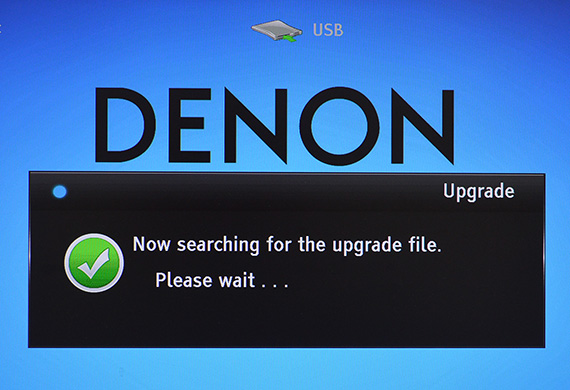
- しばらくこの状態で待つと、ファームウエアファイルを見つけ、更新を行うかどうか訊ねるメッセージが表示されます。リモコンの「OK」ボタンを押し、更新をスタートさせます。
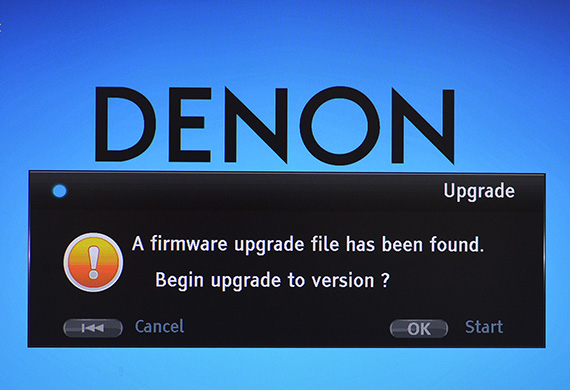
- 更新が始まります。プログレスバーが進むのをしばらくお待ちください。
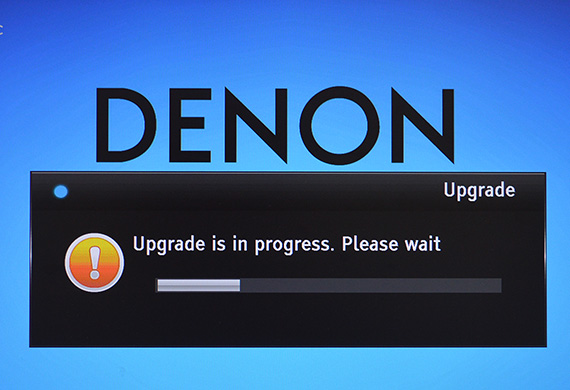
- 「The upgrade has completed successfully!」という画面が出ましたら、更新完了です。5秒ほどそのまま待つか、リモコンの「OK」ボタンを押すと、DN-500BDは再起動します。
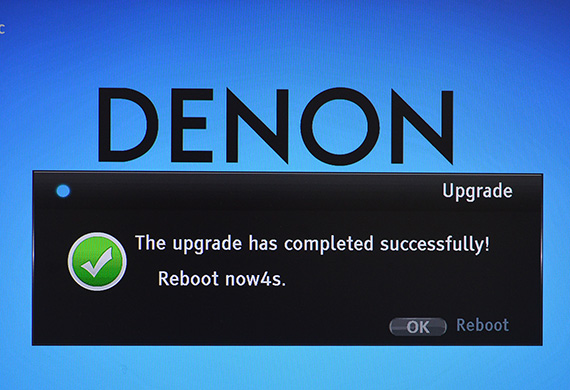
- 再起動が終わりますと、「初期ウィザード(Initial Wizard)」が表示されます。ユーザーガイドPDFの10ページを併せてご参照いただき、操作を進めてください。リモコンの「OK」ボタンを押します。
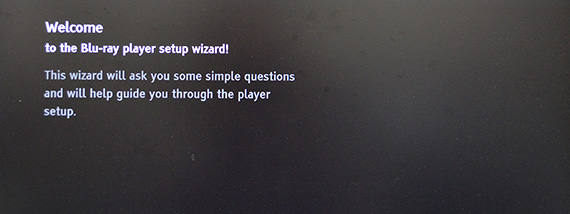
- ディスプレイで使用する言語を選択します。リモコンの上下ボタン(▲▼)を使用して、「English」を選択し、リモコンの「OK」ボタンを押します。
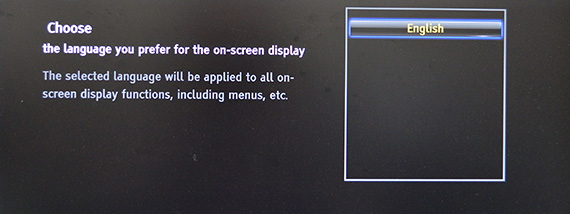
- 放送規格を選択します。特に変更する必要がなければ、日本国内の規格「NTSC」を選択し、リモコンの「OK」ボタンを押します。
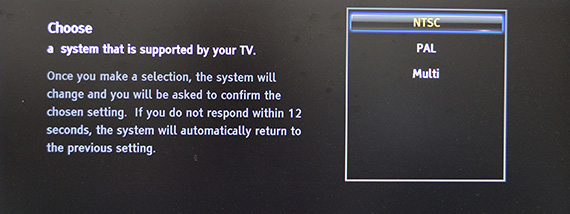
- テレビの解像度を選択します。特に変更する必要がなければ、「Auto」を選択し、リモコンの「OK」ボタンを押します。
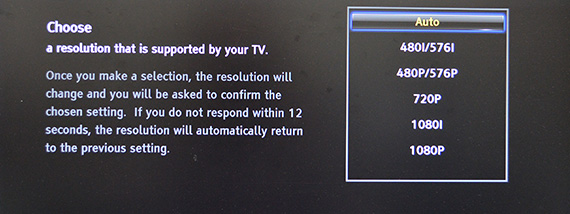
- テレビのアスペクト比を選択します。特に変更する必要がなければ、「16:9 Full」を選択し、リモコンの「OK」ボタンを押します。
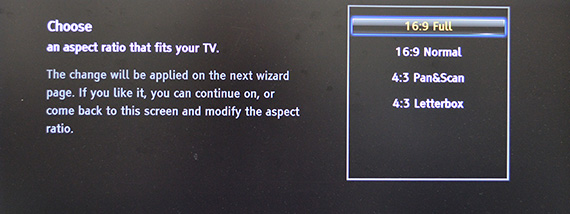
- 「初期ウィザード(Initial Wizard)」はこれで終了です。リモコンの「OK」ボタンを押します。
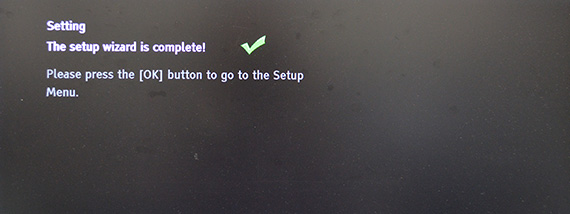
- 画面がHOME画面に戻ります。ファームウエアの更新に伴う操作はこれで完了です。
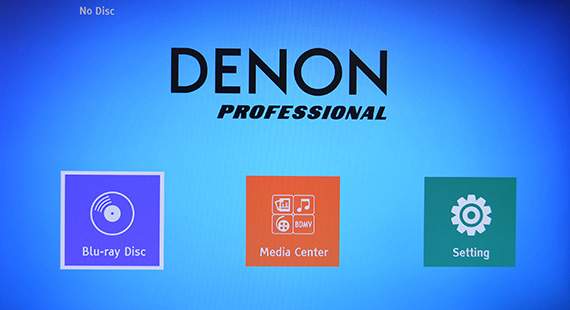
- 動画を再生する前に、本体フロントパネルの「SHIFTボタン」と「プレイボタン」を同時に押して、「HIDE OSD」機能をオンにすることで、プレイ/ポーズ・マークやロゴマークが非表示になります。
